2.1 Основные причины неисправностей системных плат
Прежде всего, стоит разделить все причины поломок на две категории: по вине пользователя и по вине «внешних» обстоятельств. Дело в том, что чаще всего встречаются вполне характерные и ожидаемые неисправности, главное - четко знать причину, повлекшую поломку.
Чаще всего по вине пользователей возникают те или иные механические повреждения. К таковым можно отнести поломки разъемов, поцарапанные соскочившей отверткой дорожки, простая неаккуратность, ставшая причиной короткого замыкания, например попавшая на контакты скрепка. Также возможно выгорание порта клавиатуры или LPT при ненадлежащем обращении с последними.
Действие «внешних» обстоятельств чаще всего заключается в некачественном питании и перегреве, впрочем, виной полной или частичной неисправности платы может стать и некачественное устройство, установленное в компьютер. Нередки поломки, происходящие по вине разработчиков из-за просчетов при проектировании устройства или из-за использования некачественных радиоэлементов, поэтому в первую очередь нужно просмотреть как можно большее количество форумов и конференций, посвященных неисправностям данной материнской платы. Если причина поломки – недочёт разработчиков на какой-то стадии производства, то наверняка причина и точная методика ремонта найдется там же.
В общем, поломки можно разделить на две категории [2]:
- механические: неправильная установка процессора, модулей памяти, различных плат расширения (ISA, PCI, AGP, PCI-E). Вследствие этого повреждение дорожек и деформированные или сломанные контакты в слотах расширения на материнской плате;
- электрические: скачок напряжения. Вследствие этого выход из строя микросхемы (M/C) управления питанием, испорченные детали после M/C управления питанием: конденсаторы, резисторы, катушки, выход из строя южного моста материнской платы, неисправность M/C портов расширения.
2.2 Порядок действий для проведения ремонта
2.2.1 Идентификация материнской платы
Существует несколько хороших способов идентификации материнских плат:
- основной и самый верный отличительный признак – надпись на самой материнской плате. Обычно модель пишется в центре платы с «лицевой» стороны между слотами PCI жирными белыми буквами;
- некоторые производители кроме модели пишут ещё и своё название: например, именно поэтому так легко опознать продукцию от Asus – можно сразу заметить соответствующую надпись “ASUS” такими же жирными белыми буквами; материнские платы от Intel могут иметь надпись “Intel Mainboard” и т.д;
- другие производители используют изображение своего логотипа, тут без опыта будет сложнее. Коллекцию логотипов можно всегда найти в интернете;
- часто в самом названии модели первые две-три буквы указывают на производителя: например, все платы от Gigabyte имеют стандартные названия “GA-xxxx”; от MicroStar – “MSxxxx”, Abit – “AB-xxxx”, Shuttle – “HOT-xxxx”, ATrend – “ATC-xxxx” и т.д. При чём это используют не только «брэнды», например, производитель дешёвых плат Aristo все свои платы обозначал как “AM-xxxx”.
Платы, как правило, от неизвестных производителей могут иметь маркировку мелкую, часто запрятанную где-нибудь в самом углу платы. В процессе поиска хотя бы какой-нибудь информации учтите следующие распространённые ошибки:
- надписи типа «Ver. xx», «Rev. xx», «PCB x.x» указывают лишь версию конкретной печатной платы, и никак не относятся к производителю;
- не стоит доверять написанному на разъёме процессора, типа “Foxconn” и т.п. – это всего лишь фирма-изготовитель самого разъёма процессора;
- не стоит записывать для последующего поиска в интернете название чипсета – оно никак не относятся к производителю платы. Хотя это и будет полезно с точки зрения идентификации чипсета, на котором собрана материнская плата.
2.2.2 Внешний осмотр
После идентификации материнской платы и поиска всей нужной информации можно приступить непосредственно к ремонту. Для начала нужно отключить всю периферию и шлейфы от системной платы и осмотреть на предмет отлома крепежей, царапин, обрыва дорожек и сколов. Если плата издаёт запах в каком-либо месте - явно это должно вызвать подозрение, хотя дырки может не быть – например, мосты могут прогорать со стороны ножек. После чего ищем другие часто встречающиеся поломки - вздувшиеся конденсаторы, сгоревшие транзисторы и диоды. Все поломки, которые можно определить без помощи приборов, можно разделить на несколько групп:
- явная неисправность микросхем (дырки, почернения, запах);
- присутствие вздувшихся конденсаторов (а также с отломанными ногами и/или в результате механических повреждений) (рисунок 2);
- присутствие инородных предметов и веществ на печатной плате, царапин и сколов (рисунок 3).

Рисунок 2 – Вздувшиеся конденсаторы

Рисунок 3 – Повреждённые дорожки на материнской плате
Если все компоненты системной платы целы, нужно обязательно проверить, правильно ли установлены перемычки, в противном случае, к примеру, с наличием почернения какой-то из микросхем, приступать к ремонту. Также нужно посмотреть, не замыкают ли или не замкнуты ли какие-либо контактные разъемы материнской платы, к примеру, SMD-компоненты, IDE, внутри коннекторов типа AGP/PCI/ISA/PCI-E. Если четко выполнять все выше перечисленные действия, то можно отремонтировать материнскую плату на раннем этапе, избежав более сложных процедур: 5-10% из сломанных плат.
2.3 Типовые неисправности системных плат и методы их устранения
2.3.1 Неисправности питающих напряжений
Voltage Regulator Module (VRM) - модуль регулятора напряжения (ШИМ). Состоит из батареи электролитических конденсаторов, ряда MOSFET'ов (силовых ключей - полевых транзисторов, больших и малых), нескольких (1-3 и больше) дросселей. Главной обязанностью схемы DC-DC конвертера, является питание процессора.
Например, микросхема FAN5091 - это программируемый преобразователь постоянного напряжения фирмы "Fairchild Semiconductor". Обычно располагается рядом с панелькой процессора в окружении больших конденсаторов, дросселей и кучи силовых транзисторов и диодов, имеет 24 ноги. Работает по принципу ключевого преобразователя с широтно-импульсным управлением и индуктивным накопителем. На ножки 1-5 с процессора поступает 5 разрядов двоичного кода, нули и единицы, выходного напряжения, в соотвествие с которым цифровая схема управления формирует последовательности прямоугольных импульсов переменной длительности на ножках 14/17 и 11/8, управляющих ключами на полевых транзисторах, которые на определенное время коммутируют накопительную индуктивность и источник питания +5 вольт. В результате из +5 вольт получается напряжение +1,644 вольта. Микросхема FAN5091 может программироваться на выходное напряжение от 1,1 вольта до 1,85 вольта с шагом 25 милливольт и точностью 1% и предназначена для построения источников питания с током нагрузки до 50 ампер. Частота преобразования программируется от 200 кГц до 2 мГц. Микросхема имеет два симметричных канала, защиту от повышения и понижения питающего напряжения и перегрева: при +150 градусах отключается, а при +40 включается снова. Сгорают эти микросхемы крайне редко, в первую очередь нужно проверить 10-омный резистор по ее питанию. Ещё проверить конденсаторы по софт-старту и в бустерных цепях [3].
Часто встречающаяся неисправность импульсного стабилизатора - сгорание микросхемы ШИМ-контроллера после скачка по линии +12 В, вызванного, например, коротким замыкание по линии +5 или сгоранием БП, тогда сгорают не только ШИМ и мосфеты, но иногда и часть их SMD-обвязки. Некоторые стабилизаторы при отсутствии процессора не работают, другие - выдают минимальное рабочее напряжение. И при высыхании входных конденсаторов стабилизатора может срабатывать защита от перегрузки из-за кажущегося увеличения падения напряжения на Rds_ON.
Если при нажатии POWER_ON запускается вентилятор и тут же все гаснет, скорее всего, уходит в защиту - надо искать короткое замыкание по питанию. Для проверки VRM-ов, можно выпаять дроссели, и таким образом выяснить, на каком этапе происходит короткое замыкание, до или после них. Если до, то, скорее всего пробой у мосфетов, если после, то - в конденсаторах.
Наиболее часто встречающаяся неисправность системных плат K7T – это быстро сгорающий ШИМ-контроллер. Материнская плата выключается после нескольких секунд работы. Если микросхема SC1155 сильно греется, слышен свист и по осциллографу детектируется наличие помех – нужно срочно менять, может выйти из строя процессор.
Схема питания северного моста часто совмещена со схемой питания процессора, следует это учесть.
Южный мост потребляет мало энергии, потому его схема питания обычно собрана на простом линейном стабилизаторе. Это может быть интегральная микросхема SC1117 или небольшая схема на мосфете. Довольно часто после выхода из строя компонентов схемы питания приходится менять и сам южный мост.
Следует проверять питающие напряжения для слотов памяти, часто выходят из строя мосфеты стабилизатора питания.
Еще проблемы с питанием - это выгорание ключей, которые коммутируют дежурное или основное питание на клавиатуру, USB или сетевой контролер из-за отсутствия запаса по мощности или короткого замыкания, ключей или стабилизатора по линии +2.5 В при установке модуля памяти наоборот и т.п., но обычно это всё (дырки и почернения) видно невооруженным глазом. Материнская плата при этом обычно вообще не включается.
2.3.2 Сигналы POWER_ON, POWER_GOOD и RESET
Сигнал PG (POWER_GOOD) вырабатывает сетевой БП после включения и стабилизации всех выходных напряжений, он сигнализирует материнской плате, что питания в норме и можно включаться. Некоторые материнские платы, (например, Intel D850MV) не включаются кнопкой на корпусе, если в ней не установлен процессор.
Если материнская плата (ATX) совсем не включается, либо не выключается при удержании кнопки 4 секунды - надо проверить наличие генерации на часовом кварце 32768 Гц. Не убедившись в генерации кварца на южном мосте ни в коем случае нельзя пытаться завести такую материнскую плату, замыкая POWER_ON через входной разъём БП, иначе можно сжечь южный мост. На последних чипсетах генератор настолько маломощный, что срывается даже при подключении осциллографа. При наличии подозрений нужно заменить кварц на такой же, можно взять с другой материнской платы или с любых электронных часов. Иначе, если материнская плата не запускается замыканием POWER_ON кнопкой на корпусе, можно запустить принудительно через POWER_ON на разъеме питания АТХ. Если заработает, то вина в обрыве дорожек до кнопки POWER_ON, либо кто-то на загрузку поставил пароль в BIOS (обычно на платах ЕРОХ). Вышеописанным действием происходит замыкание выхода триггера, запускающего материнскую плату [4].
Цепи включения проверяются тестером: наличие высокого уровня на джамперах RESET и POWER_ON, наличие напряжения около 3 вольт на джампере CMOS и вообще правильность выставленных джамперов. Если отсутствует напряжение на одном из данных контактов, значит, имеет место механический обрыв. Необходимо проследить, куда ведут дорожки, и найти, где теряется сигнал: выгорание дорожек, SMD-компоненты, диоды и т.д.. Также, нужно проверить работоспособность ключа, замыкающего контакт БП "PC-ON", так же всю цепочку до SUPER I/O.
Прохождение сигнала RESET на PCI удобнее всего контролировать на контакте А15, иногда отмечен треугольником. Замыкая на землю PS-ON-джампер, на котором до этого должно быть 3-5 вольт от PG или от дежурного питания через обвязку, высокий уровень сменяется низким, при размыкании - наоборот. Измерить можно и вольтметром.
Если сигнал RESET не проходит, то необходимо искать, где он пропадает. Всего может быть несколько причин:
- напряжение сигнала RESET уменьшает микросхема SUPER I/O;
- мелкие микросхемы рядом с джамперами RESET, POWER_ON и их обвязка, электролитические конденсаторы там же, микросхема мониторинга, сетевой контролер, звуковой контролер, FireWire-контролер, RAID-контролер, так как они, кроме аудиоконтроллера, все находятся на PCI шине;
- не пропаянный сокет. При незатянутых защёлках кулера при включенной материнской плате несильным нажимом на кулер, как бы прилагая усилия то на одну сторону, то на другую, нужно посмотреть на POST-карту, если появились попытки запуска при надавливании на какую-либо сторону - это отвал сокета;
- южный мост, в этом случае плату проще разобрать на запчасти или выкинуть.
2.3.3 CMOS и батарейка
Обязательно надо проверить напряжение на литиевой 3-х вольтовой батарейке (CR-2032, 32 mah) – в настоящее время попадаются материнские платы, которые при посаженной батарейке не запускаются совсем или работают нестабильно (5STX, Microstar на i810). Если на батарейке меньше, чем 2.9 В, то нужно её заменить и проверить ток потребления, который должен быть в пределах 3..10 мкА. Большее потребление означает то, что системная плата быстро разряжает батарейку. Если ток очень большой - вероятно, кто-то повредил статическим электричеством саму батарейку, а вот если 10..50 мкА - это утечки в южном мосту. Изредка в цепях батарейки попадаются пробитые или оборванные диоды. Еще существуют нелепые гибридные сборки, включающие в себя батарейку. На ODIN-ах крышка снимается отверткой после пары пропилов. Dallas-ы осторожно пропиливаются в районе 20 вывода или просто вскрываются острым ножом (там микросхема в DIP-корпусе, с одного торца над ней висит часовой кварц, с другого - батарейка), там загнутая наверх нога - это плюс батареи, минус на земле.
Как не глупо это звучит, в некоторых случаях достаточно просто сбросить CMOS, не забыв при этом отключить дежурное питание (ATX). Некоторые платы с Soft-Menu просто не запустятся с другим процессором, пока не нажаты кнопки F (Clear CMOS) или J (Re-detect CPU) при включении питания, о чем часто забывают. Или, по разным причинам, в CMOS может оказаться установлена частота шины, на которой используемый процессор неработоспособен.
2.3.4 BIOS
BIOS (англ. basic input/output system — «базовая система ввода-вывода») — реализованная в виде микропрограмм часть системного программного обеспечения, которая предназначается для предоставления операционной системе API для доступа к аппаратуре компьютера и подключенным к нему устройствам.
В персональных IBM PC-совместимых компьютерах, использующих микроархитектуру x86, BIOS представляет собой набор записанных в микросхему EEPROM (ПЗУ) персонального компьютера микропрограмм (образующих системное программное обеспечение), обеспечивающих начальную загрузку компьютера и последующий запуск операционной системы.
Есть несколько типов интерфейса BIOS (соответственно микросхем флэш):
- параллельные. Стоят на материнских платах с чипами SiS/VIA и всех системах на Athlon (за исключением чипов nForce);
- FWH (FirmWareHub - хабовые). Используются современными чипсетами Intel начиная с i810;
- LPC (Low Pin Count - малоконтактные). Используются с чипсетами nForce1/2/3 и на некоторых ASUS;
- универсальные - к примеру, FWH/LPC;
- на новых платах, например, Intel(R) Desktop Board D945GNT, объем BIOS 4мб, но вот только уже не FWH, а SPI Serial Flash.
Поломка микросхемы BIOS встречается довольно часто. Например, при переразгоне процессора обновляется DMI, в процессе обновления компьютер виснет, и в CMOS появляются обрывки кода. Чаще всего при этом материнская плата вообще не стартует, несмотря на целостность основного кода. Если при включении компьютер сразу обращается к дисководу - повезло, Boot-Block еще не повредился. Почти всегда для Award BIOS можно загрузиться с DOS-овской дискеты даже без изображения на мониторе и перепрошить BIOS. А в более новых версиях Boot-Block научился инициализировать сначала ISA, затем PCI, а теперь и AGP видеоадаптер. Для AMI все еще проще - достаточно положить на дискету образ BIOS, переименовав его в amiboot.rom, остальное он сделает сам, или нажать при включении Ctrl+Home. В домашних условиях для перепрошивки оправданнее Hot-Swap. Чтобы не разбивались DIP-панельки и не гнулись ноги у микросхем, нужно вставить и родной, и прошиваемый BIOS в обычную 32-ногую панельку. За счет более тонких ножек она легко вставляется и вынимается. Естественно, стараться ставить микросхему так, чтобы земля (16 нога) снималась последней и подавалась первой, особенно это важно для 12-вольтовых флэш, например, серии 28F. Если микросхема в PLCC припаяна – нужна паяльная станция. Если надо перепрошить с помощью AwardFlash неродной BIOS, желательно использовать ключ /F, чтобы он не пытался использовать процедуру обновления флэш из нового образа. У фирмы Asus, а также у разных брендов, программы для прошивки BIOS свои, но AMIFlash должен работать и там, т.к. он не использует процедур из BIOS, в отличие от AwardFlash. При прошивке на плате флэш в корпусе PLCC нужно вытащить родную флэш из панельки, аккуратно положить ее сверху на панельку и прижать сверху пальцем, в таком состоянии загрузить DOS, после этого флэш легко убирается, в панельку вставляется та, которую нужно прошить, и запускается программа-прошивальщик [5].
AMIBIOS8(R) обеспечивает два механизма изменения содержимого Flash ROM: Flash Update и BIOS Recovery. Если в процессе старта загрузочного блока обнаружено несовпадение контрольных сумм BIOS, это приводит к запуску процедуры восстановления (BIOS Recovery) содержимого Flash ROM. Процедура Flash Update используется для обновления BIOS и используется в сеансе операционной системы с привлечением специализированных утилит. AMIBIOS8(R) позволяет выбрать устройство, на котором расположен носитель с образом BIOS для процедуры Recovery. По умолчанию в таком качестве используется накопитель на гибких магнитных дисках (FDD), что позволяет инициировать процесс перезаписи Flash ROM в процессе выполнения POST. Для этого в корневую директорию гибкого магнитного диска нужно записать файл BIOS с зарезервированным именем AMIBOOT.ROM и удерживать комбинацию клавиш Ctrl+Home с момента старта системной платы до момента обращения BIOS к накопителю FDD. Процесс визуализируется на мониторе в виде прогресс-индикатора, а успешное завершение сопровождается серией из четырех-девяти звуковых сигналов. Зарезервированное имя AMIBOOT.ROM может быть изменено разработчиком платформы по своему усмотрению. Обычно, но совсем не обязательно, оно хранится по смещению 0FFB6h от начала последнего сегмента образа BIOS и на платформах ASUS, например, содержит имя системной платы. Использование зарезервированной комбинации клавиш позволяет не только восстановить или обновить системный BIOS, но и выполнить установку параметров CMOS по умолчанию (Clear CMOS). Если в процессе перезаписи необходимо также очистить NVRAM, следует пользоваться комбинацией Ctrl+PgUp, комбинация клавиш Ctrl+PgDn позволит выполнить обновление BIOS без изменения содержимого CMOS.
Однако единого стандарта на процесс восстановления с дисковода всё же нет. Большинство "брэндовых" компьютеров, т.е. фирменные Intel, HP/Compaq, Dell, IBM, Fujitsu и некоторые другие, могут быть оживлены дискетой, содержимое которой можно скачать с их собственного сайта (там же должно быть подробное описание).
В зависимости от современности конкретной платы/BIOS (Award/AMI) на дискетке может потребоваться наличие лишь файлов программы прошивки и образа BIOS или даже, вообще, только самой прошивки.
Если вы хотите принудительно запустить Boot-Block для перешивки можно испортить CRC "вручную" - закоротив адресные линии параллельной флэш выше Boot-Block. Объём Boot-Block = 16kB = 2^14 в результате чего он никак не пострадает, а контрольная сумма "остального" собьётся.
Для FWH-флэш последовательность действия такова: нужно присоединить каким-нибудь образом провод на удобную ножку FWH0/1/2/3 (контакты 13/14/15/17) и включить компьютер. Потом отсчитать 1-3 секунды и сделать одно замыкание на корпус. В результате замыкание процедура POST остановится. Если удачно, то через пару секунд сработает Boot-Block, и дальше пойдёт процесс восстановления BIOS, описанный выше.
2.3.5 Неисправности шин и сокетов
На некоторых материнских платах был реализован механизм защиты северного моста. Например, не включение новой системной платы AGP 3.0 с видеокартой AGP 1.0 или AGP 2.0. Этим можно объяснить то, что не со всеми AGP картами плата может запускаться.
При ремонте AGP шины нужно выполнить следующие действия:
- проверяем поступление питаний на разъем AGP, в частности 3.3 вольта, особенно, если системная плата со своим стабилизатором этой линии;
- VREFGC (последняя пара контактов разъема) - не замкнуты ли на "землю". Если материнская плата имеет AGP больше чем 2х, не должно быть;
- VDDQ - ток по AGP разрешен до 8А, бывает, что питание на AGP и на память по этой линии идет без развязки;
- измерить величину и вычислить соотношение VDDQ и VREF - 3.3/1.65 вольт, ровно 2:1;
- если не помогает, то снижать кратность AGP, запрещать FW, Master Read/Write=0 и т.п.
При любых неполадках с PCI или ISA устройствами для начала проверить исправность контактов в разъемах.
Часто в ремонт попадаются платы с не пропаянным сокетом. В основном это платы производства Gigabyte и ASUS, но есть и другие производители. В подавляющем большинстве такие сокеты имеют маркировку "Т2", производимые компанией Foxconn. Замена отличается от любой другой BGA операции из-за особенности конструкции сокета, а именно из-за сквозных отверстий и неравномерного распределения веса. С одной стороны он висит на шарах, а с другой лежит на пластмассе, и если при прогреве подпирать сокет не обязательно, то при замене это нужно обязательно, т.к. он проседает под весом металлического съемника.
2.3.6 Конденсаторы
Вздувшиеся электролитические конденсаторы в импульсных стабилизаторах – частая причина поломки многих современных материнских плат. Конденсаторы выходят из строя по нескольким причинам:
- некачественные конденсаторы, которые вздуваются даже в цепях постоянного тока. Особое внимание нужно обращать на конденсаторы, промаркированые GSC, G-Luxon, Licon (или Li-con, или Lycon), Jackcon, JPcon, D.S VENT, Chssi, OST;
- перегрев конденсаторов от расположенных рядом силовых полевых транзисторов и собственный разогрев потерями на ВЧ после того, как конденсатор уже частично высох, отсутствие запаса по напряжению, плохая вентиляция и перегрев в тесном корпусе, когда все закрыто шлейфами.
Сбои системной платы при этом возникают нескольких видов. Например, плата может не запускаться, а потом вдруг начать нормально стартовать после прогрева или нажатия на Reset. Если в процессе работы компьютер самопроизвольно перезагружается или достают недопустимые ошибки, BSOD и зависания, и при этом БП, винчестер и память в полном порядке, а ОС недавно установлена, то это, скорее всего, та же самая проблема конденсаторов. Менять нужно на конденсаторы с +105 C и LOW ESR, иногда их проще снять с другой платы, чем купить. Номинальная емкость обычно некритична, можно поставить и в 2 раза меньше, но не желательно. А вот напряжение чем больше, тем лучше. Перед заменой нужно протереть вытекший электролит с платы, он может наделать проблем. Также рекомендуется сделать небольшую доработку. Заключается она в добавлении керамических конденсаторов. Необходимо шунтировать цепи питания процессора двумя дополнительными керамическими конденсаторами 3,3 - 4,7 мкф после электролитических конденсаторов или параллельно им, и 0,033 мкф в непосредственной близости от выводов процессора. Размещать эти конденсаторы удобнее всего с обратной стороны материнки: - 3,3 - 4,7 мкф "распараллелить" на несколько равных емкостей, по числу электролитов в цепи питания, и напаять керамические конденсаторы прямо на выводы электролитических; - 0,033 мкф напаять на соответствующие выводы сокета/слота.
Если на системной плате электролитические конденсаторы нормального вида, а она все равно не запускается, при этом, показывая на POST-карте дергающиеся в беспорядке цифры - не спешите перепаивать Multi I/O. Нужно попробовать заменить все электролитические конденсаторы на питании процессора.
2.3.7 Super I/O (Multi I/O)
Super I/O, Multi I/O (дословно: контроллер ввода/вывода; в технической литературе обозначают – «контроллер I/O») - это название было дано классу контроллеров, которые начали использоваться на материнских платах персональных компьютеров позже 1980 года. Контроллер I/O объединяет интерфейсы различных низкочастотных устройств. Как правило, включает в себя следующие функции:
- контроллер дисковода флоппи;
- параллельный порт (LPT) (обычно используется для принтеров);
- один или более последовательных (COM) портов;
- контроллер клавиатуры.
Контроллер I/O может так же включать в себя и другие интерфейсы, такие как игровой (MIDI или джойстик) или инфракрасный порты. Благодаря сочетанию многих функций в одной микросхеме, уменьшилось число контроллеров на материнской плате, и таким образом, уменьшилась и её стоимость.
Изначально контроллеры I/O связывались с процессором (CPU) через ISA шину. Впоследствии вместо ISA шины стала использоваться шина PCI, но часто одной из причин включения ISA шины в материнскую плату был контроллер I/O. Современные контроллеры I/O используют шину LPC (Low Pin Count) вместо шины ISA для связи с CPU. Интерфейс шины LPC предоставляет южный мост материнской платы. Самые современные SIO-контроллеры обеспечивают через SPI интерфейс доступ к системному BIOS.
В зависимости от архитектуры контроллера, к нему подключается либо стандартный RS232 Буфер порта, либо интегрированный I/O Buffer Chip (I/O Coupler).
Неисправность контроллера I/O можно обнаружить, если сама микросхема нагревается, плата не включается, происходит циклическое выполнение POST (после индикации POST-кода 05 системный BIOS снова возвращается к выполнению POST-кода C0h.)
2.4 Инструменты для диагностики и ремонта материнских плат
2.4.1 Тестовый процессор
Тестовый процессор служит для проверки неполадок схемы питания процессора материнской платы. Задача тестового процессора - сообщить материнской плате, какое напряжение ему нужно для питания и не сгореть, если плата выдаст намного больше.
Раньше напряжение питания процессора выставлялось на материнской плате с помощью набора перемычек. При сборке компьютера пользователю нужно было свериться со справочником или прочесть на корпусе процессора, какое напряжение ему нужно для нормальной работы. Затем переставлялись соответственно перемычки на материнской плате. Если пользователь ошибся и выставил 5 вольт вместо требуемых трех, то процессор мог и сгореть. То есть ответственность за выбор правильного напряжения питания процессора полностью лежала на пользователе. Для облегчения процесса сборки компьютера работу, связанную с выбором питания CPU, переложили на плечи материнской платы. Упрощенно говоря - перемычки перенесли с платы в процессор. И теперь при установке нового процессора в материнскую плату перемычки автоматически выставляются в нужное положение, и на процессор подается требуемое ему питание.
На современных платформах питание организованно по-другому. Несколько выводов процессора отведено для нужд Voltage IDentification, сокращенно VID. Возьмем, к примеру, Intel® Celeron® D в 478-пиновом корпусе. Если ознакомиться с документацией на этот процессор, то можно увидеть, что за определение напряжения питания отвечают контакты VID0 - VID5. Там же приведён рисунок, указывающий, какая комбинация сигналов VID какое напряжение устанавливает (рисунок 4).
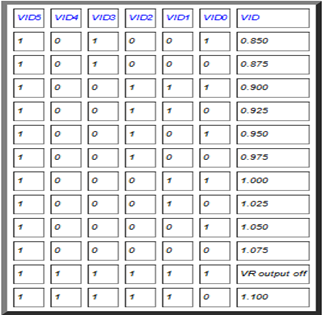
Рисунок 4 - Комбинации сигналов VID для Intel® Celeron® D в 478-пиновом корпусе
По умолчанию на каждом из VID`ов выставлена логическая "1", то есть напряжение около 5В. Процессор может либо оставить каждый из VID'ов в состоянии "1", либо перевести его в состояние логического нуля, замкнув соответствующий выход на землю.
Приступая к ремонту материнской платы необходимо убедиться в том, что она обеспечивает правильное питание процессора. Самый простой вариант: установить процессор, включить материнскую плату и замерить напряжение питания процессора. В результате замеров мы можем получить один из вариантов:
- напряжение в норме;
- напряжение занижено или отсутствует. Нужно разбираться со стабилизатором питания (VRM) процессора;
- напряжение нормальное, но не стабильное. Обычно лечится заменой конденсаторов, расположенных рядом с процессором;
- напряжение завышенное или очень завышенное. Опять-таки проблемы с VRM, процессор моментально сгорает.
Чтобы исключить последний пункт, желательно проверить VRM без процессора. Проанализируем вышеприведенную таблицу. Если мы не установим процессор, то, соответственно, все VID`ы будут равны "1". В таблице это состояние называется "VR output off", и означает, что питание на процессор будет отключено. Выберем в таблице какое-нибудь напряжение, скажем 1В. Для того чтобы VRM подал на процессор 1В, необходимо замкнуть на землю VID2, VID3 и VID4. Если после этого включить материнскую плату, то VRM, получив нужную последовательность VID'ов, включится и подаст на несуществующий процессор 1В. Наличие и правильность напряжения питания можно проконтролировать, к примеру, на дросселях возле сокета процессора.
Задача тестового процессора, по большому счету, состоит только в том, чтобы выставить нужную комбинацию VID'ов (рисунок 5). За основу можно взять либо аналогичный процессорный сокет, выпаянный из нерабочей материнской платы (сокет, естественно, должен быть не BGA), либо вырезать фрагмент материнской платы, который находится под предварительно выпаянным сокетом и впаять необходимые ножки будущему тестовому процессору.

Рисунок 5 – Тестовый процессор для Socket 370
Теперь добавим нужные нам перемычки, эмулирующие VID`ы и тестовый процессор готов. В принципе можно еще на сигналы процессора Vcc (питание) и Vss (земля) добавить какую-нибудь нагрузку, чтобы VRM не работал вхолостую. Для этого можно использовать миниатюрную 6-вольтовую лампочку, смонтированную на том же процессоре. Так же лучше вывести наверх процессора сигнал Vcc, чтобы удобнее было мерять напряжение и сигнал Reset, чтобы удобнее отслеживать его прохождение.
2.4.2 ProBIOS
ProBIOS – это BIOS, в котором сведены до минимума различные процедуры инициализации. Обычно такой делается на базе стандартного BIOS под чипсет или серию чипсетов, что и позволяет его использовать для различных моделей плат - из спектра, поддерживаемых в проверочном BIOS. В контексте сегодняшнего времени наиболее актуальным будет проверочный BIOS для чипсетов от Intel и AMD.
ProBIOS предназначен для проверки основного функционала платы, большинство периферии отключены: в худшем случае, может не работать и клавиатура. Если ремонт платы возможен правкой стандартного BIOS, например, как в случае с 25-м пост-кодом - он, в том числе исправлен в проверочном BIOS, то она благополучно загрузится, как минимум в DOS. Если загрузка платы доходит до 26-го пост-кода - шансы также велики. Если стопорится на раннем этапе, зацикливается и т.п. - значит, шансы на ремонт небольшие и проблемы носят критический характер.
2.4.3 POST-карта
POST-карта, также иногда называют POST-тестером или POST-платой — плата расширения, имеющая собственный цифровой индикатор и выводящая на него коды инициализации материнской платы. По последнему выведенному коду можно определить, в каком из компонентов имеется неисправность. Данные коды зависят от производителя BIOS материнской платы. В случае отсутствия ошибок и нормального прохождения теста POST выдаёт на свой индикатор не меняющееся на протяжении работы компьютера значение, зависящее от версии BIOS, например, на большинстве плат по окончании инициализации выдаётся код FF.
POST-тестер может быть выполнен во множестве вариантов. Например, POST Code Dual имеет дисплей-индикатор с двух сторон, поэтому нет необходимости в извлечении карты для прочтения информации с индикатора. Также на всех POST-тестерах установлены светодиоды, показывающие наличие напряжения +5 +3,3 +12, −12 и светодиод сигнала RESET. Иногда бывают добавлены и другие индикаторы. POST-тестеры имеют разные разъёмы для подключения, например PCI (рисунок 6), ISA, miniPCI и даже LPT.

Рисунок 6 – Профессиональная Post-карта PCI
Порт вывода POST-сигнала — 80h и 81h, но могут быть и другие: некоторые тестеры имеют настройку порта.
 2015-06-26
2015-06-26 26214
26214








